ES文件浏览器无广告版本下载 v4.4.2.2.1 安卓版
软件介绍
ES文件浏览器无广告版本是一款界面清晰、功能齐全的手机文件管理软件,这款软件没有任何广告插件并且上手难度极低,相关用户在这里不仅能够对手机中的各种图片、视频、文档、音乐、应用资源进行备份操作而且还可以清理各种缓存垃圾,这样一来就能够极大程度的提升了手机的运行速度以及增强了内存空间的可利用率。
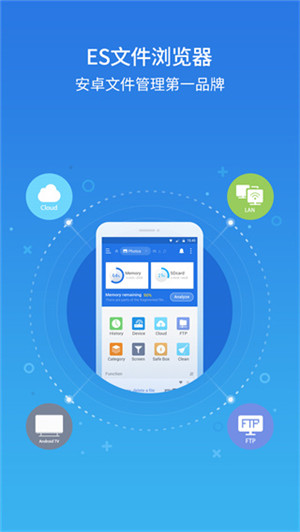
ES文件浏览器无广告版本不仅能够为用户提供简单的文件存储功能而且还加入了投屏录屏、文本编辑、音视频播放、下载器等一系列功能,这样就能够很好的满足了相关用户的使用需求。该软件最大的亮点就是能够与电脑端同步数据,这样大大提升了用户操作的便利性。
主要功能
本地、共享、远程、蓝牙和云存储
多选操作文件、应用和强大的剪贴板
改变视图、排序方式
搜索文件、共享和蓝牙
分享文件给其他人
编辑文本格式的text/conf/ini文件
播放本地和远程的音频、视频文件
浏览文件,通过第三方程序打开文件
设置图片作为墙纸和联系人头像
显示/隐藏文件
压缩/解压zip、rar文件
校验文件MD5/SHA
设置本地文件夹作为主目录
设置远程文件夹作为一个服务器
分析SD卡使用情况
应用备份、安装、卸载和快捷方式
Root浏览、权限修改
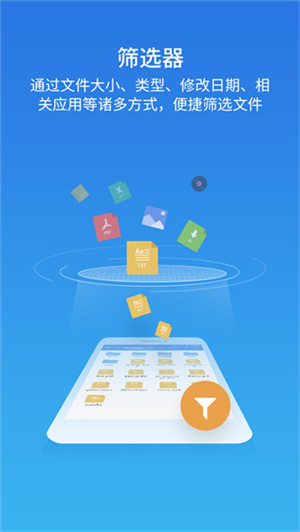
软件特点
1、快捷的工具栏操作。
2、可管理手机及局域网计算机上的文件。
3、可在本地和网络中搜索和查看文件。
4、支持安装/卸载/备份程序。
5、可播放媒体(音视频),支持流媒体播放。
6、支持蓝牙传输。
软件优势
文件管理功能:多种视图列表和排序方式,查看并打开各类文件,在本地SD卡、局域网、互联网的计算机之间任意传输文件。多选、复制、粘帖、剪贴板、查看属性、解压、重命名等文件功能;
程序管理功能:安装、卸载、备份程序、创建快捷方式等;
进程管理功能:查看、杀掉系统中运行的进程,有自动记忆等功能;
多媒体功能:内置文本编辑器,可查看文本;可使用系统内置的播放器查看音频视频;软件内置远程媒体播放器来远程播放计算机上的流媒体和其他视频音频文件,软件内置远程图片浏览器来远程浏览图片;
FTP功能:可以通过4G、WiFi、gprs等方式来访问远程的FTP服务器,远程查看图片、视频等多媒体文件;
局域网文件访问功能:可以通过wifi来访问局域网内的所有计算机,远程查看图片、视频等多媒体文件;
安全管理:加密、备份等。
ES文件浏览器使用教程
一、如何分析SD卡容量?
打开快捷导航—工具—文件分析器,能够显示sdcard总容量,已用可用容量,各个文件夹/文件的大小、占比、所包含文件/文件夹数量,长按可以直接删除。点击地址栏可以切换内置外置卡。点击目录分析,可以显示当前路径下的图片、音频、视频、文档、安装包、其他所占容量的情况。
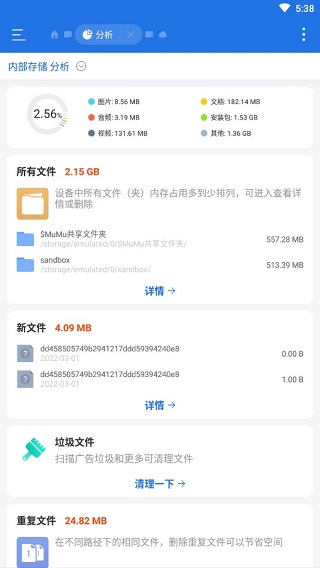
二、如何避免误删文件?
为了避免误删文件,或者想恢复之前删除的文件,ES文件浏览器开发了回收站的功能。在回收站开启的情况下,您删除的文件都会被临时存放在回收站中,可以随时恢复。
1、开启回收站
打开快捷导航—工具—回收站—开,之后您就可以安心的删除文件了。
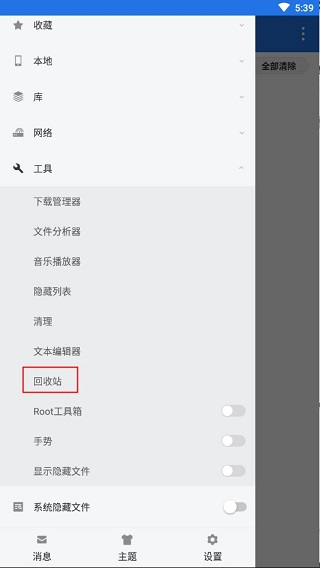
2、管理回收站
打开回收站窗口,就可以恢复、彻底删除文件了。
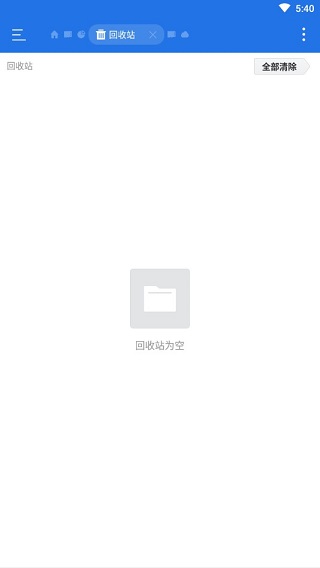
三、如何将文件备份到网络硬盘?
当您有需要备份到网络硬盘的文件时,不需要再来回切换复制粘贴,直接长按文件—更多—备份到网络硬盘就可以了。备份目录会默认在网络硬盘中生成一个名为“XX的ES备份”,您也可以编辑这个名称,选择是否设为默认。
您也可以在网络硬盘的窗口中设置备份目录。
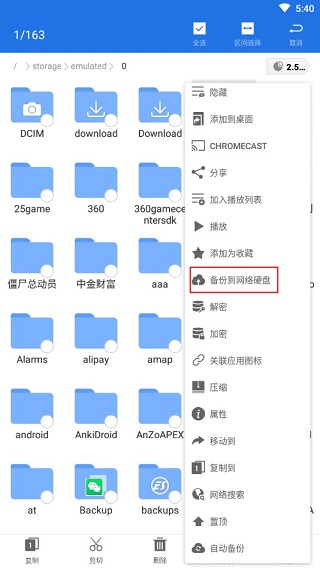
ES文件浏览器怎么新建文件夹
1、打开ES文件浏览器最新版,点击页面左上角的“三”;
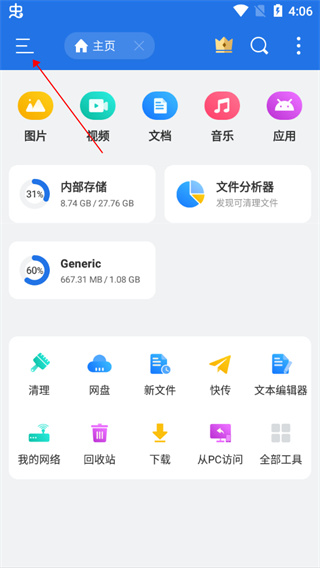
2、点击“本地”,选择你需要新建文件夹的位置,比如主目录、根目录;
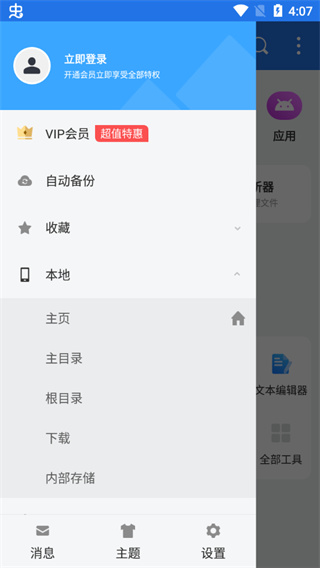
3、点击页面右上角的三个小点,选择“新建”按钮;
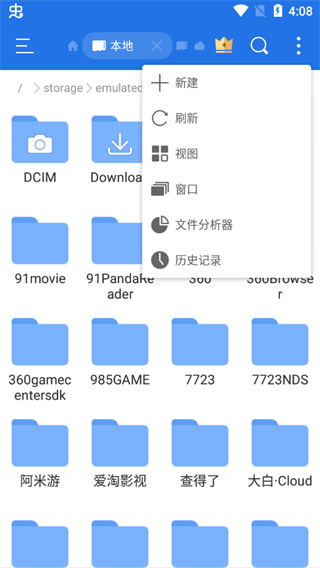
4、进入新建页面,点击新建文件夹;
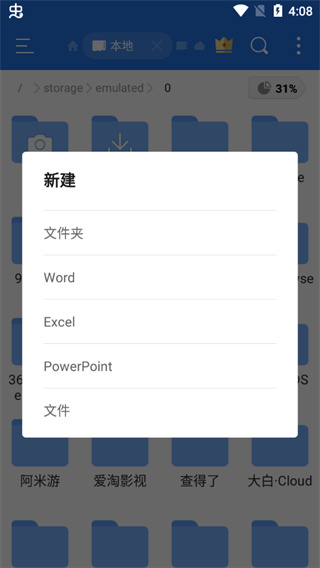
5、为你新建的文件夹命名,然后再点击确定就可以了。
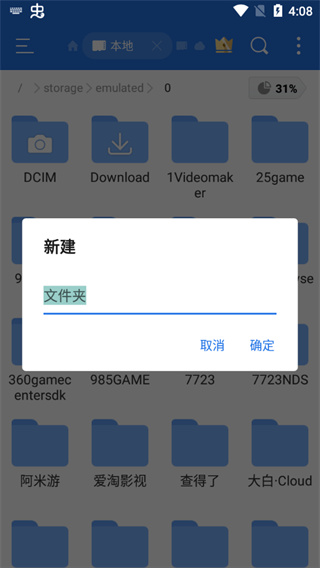



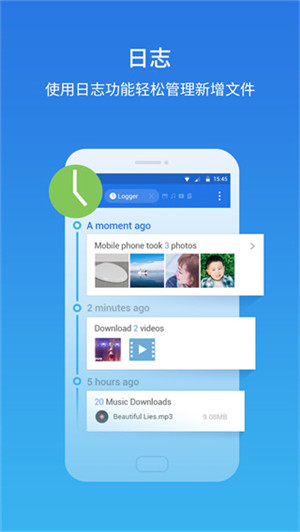
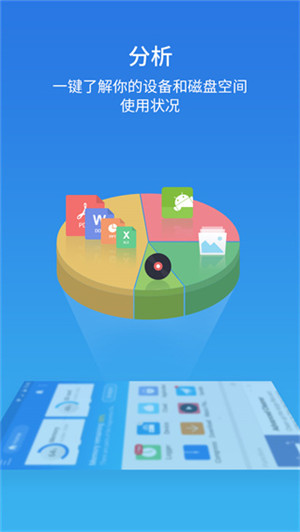
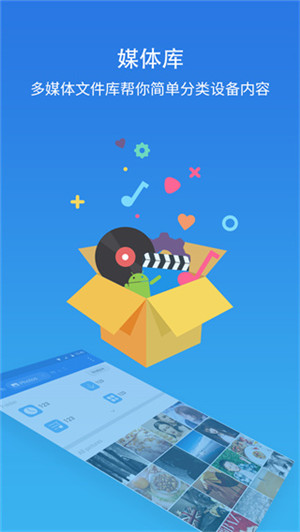




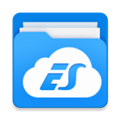






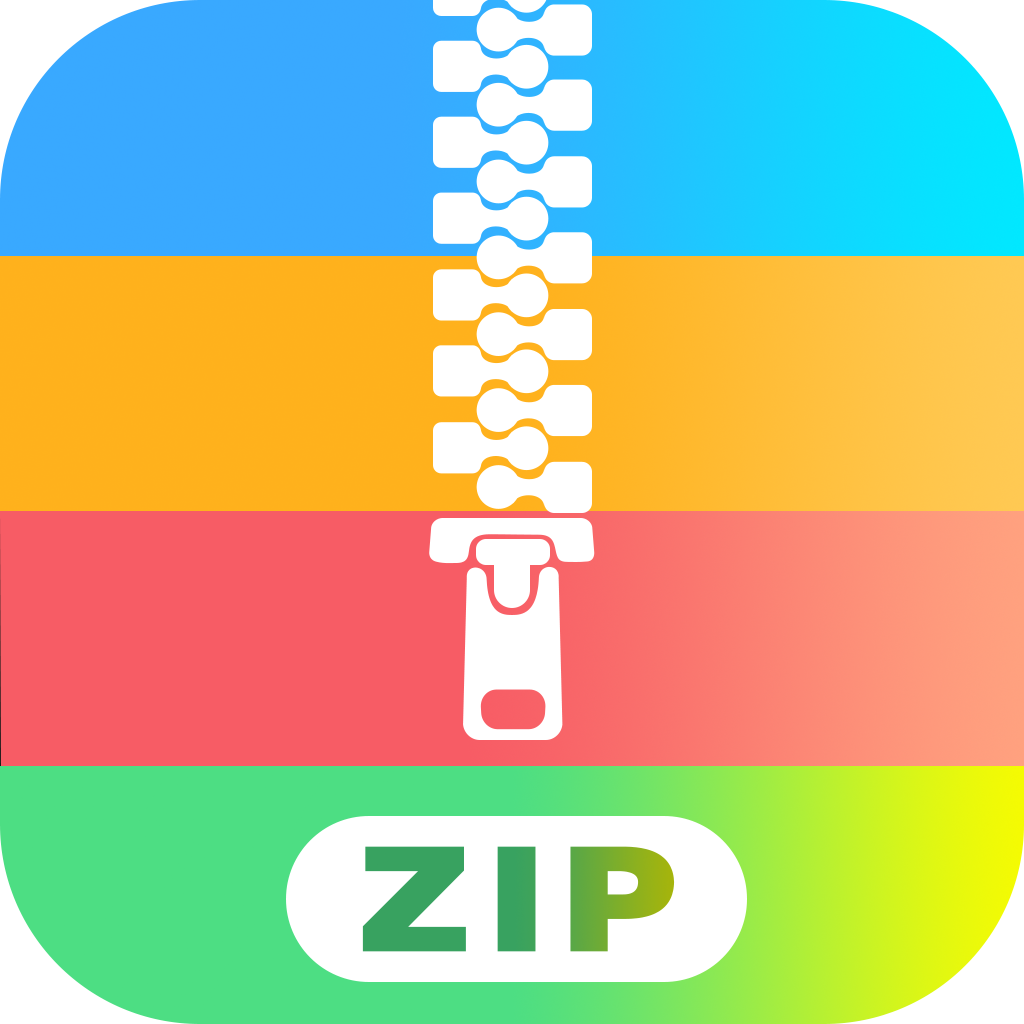

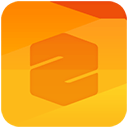
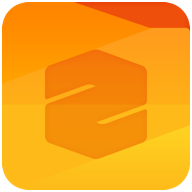
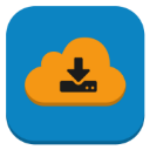
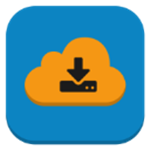


















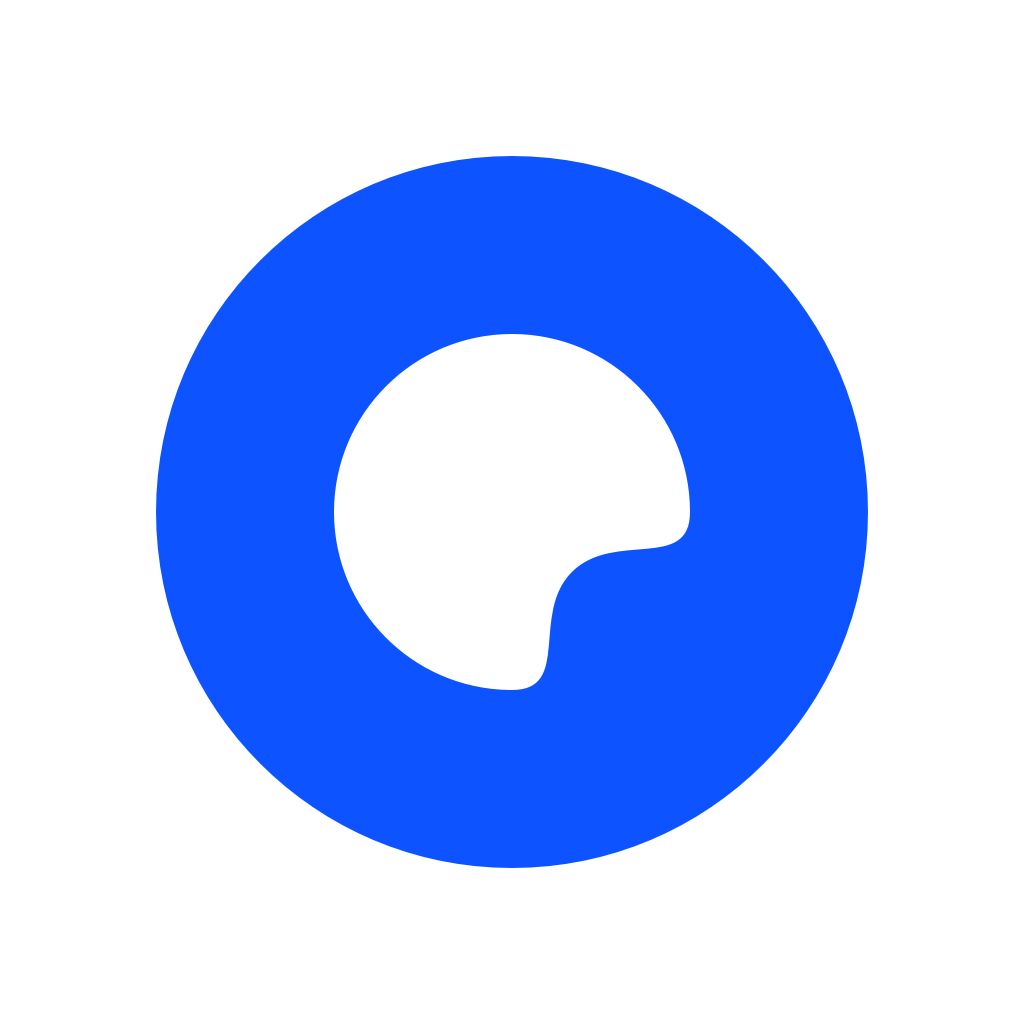



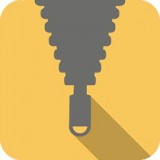
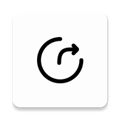
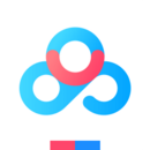




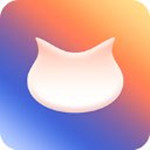
 浙公网安备 33038202002266号
浙公网安备 33038202002266号